So speichern Sie Suchvorgänge in Windows für einen späteren Schnellzugriff

Wenn Sie in Windows regelmäßig nach bestimmten Dateien suchen, ist das Speichern von Suchvorgängen eine gute Möglichkeit, schneller auf sie zuzugreifen, als jedes Mal die Suche erneut zu tippen. Das Speichern von Suchen ist besonders nützlich, wenn Sie häufig erweiterte Suchvorgänge durchführen oder nach Kombinationen aus Datumsbereich, Dateityp oder Stichwörtern suchen.
Das Speichern einer Suche in Windows ist ziemlich einfach. Nachdem Sie eine Suche im Datei-Explorer ausgeführt haben, wählen Sie einfach die Registerkarte "Suchen" und klicken Sie dann auf die Schaltfläche "Suche speichern". (In Windows 7 ist die Schaltfläche Suche speichern nur unter der Adressleiste verfügbar). Es spielt keine Rolle, wo Sie suchen oder wie viele Parameter Sie hinzugefügt haben. Sie können jede gewünschte Suche speichern.
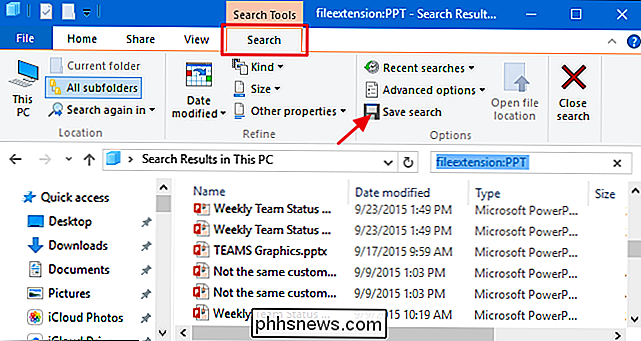
Suchvorgänge werden standardmäßig in einem Ordner namens "Suchen" gespeichert, den Sie in Ihrem Benutzerordner finden - normalerweise unter "C: users
Der Ordner "Suchen" ist praktisch, um sie zu speichern, aber es ist noch praktischer, wenn Sie mit der rechten Maustaste auf den Ordner klicken und "Pin to Quick access" wählen "Aus dem Kontextmenü. Dann wird es in der linken Seitenleiste des Datei-Explorers angezeigt.
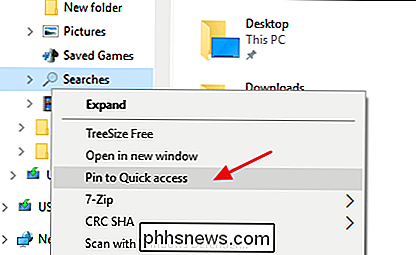
Nachdem Sie den Ordner "Suchen" gepinnt haben, können Sie ihn einfacher finden. Doppelklicken Sie einfach auf eine gespeicherte Suche. Der Datei-Explorer führt die Suche aus und zeigt Ihnen die Ergebnisse an.
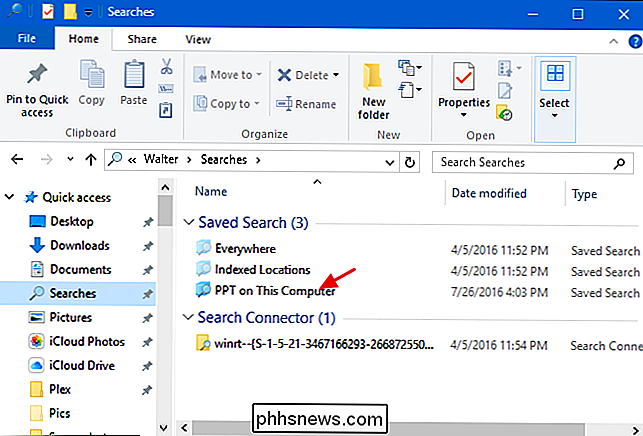
Sie können eine Suche auch speichern, indem Sie ihr Symbol aus der Adressleiste auf die Stelle ziehen, an der Sie sie speichern möchten. Dies funktioniert unter Windows 7, 8 und 10.
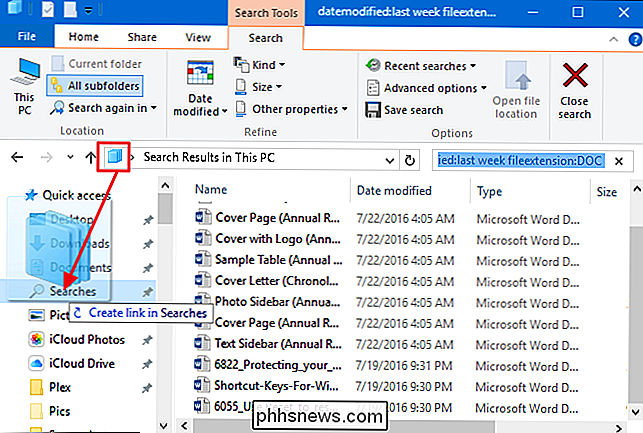
Beachten Sie, dass Windows beim Speichern einer Suche auf diese Weise eine Verknüpfung zur Suche erstellt, anstatt sie als tatsächlich gespeicherte Suche zu speichern. Wir sind uns nicht sicher, warum das so ist, aber Sie können die Verknüpfung genau so verwenden, wie Sie eine gespeicherte Suche verwenden. Doppelklicken Sie einfach darauf, um die Suche zu starten.
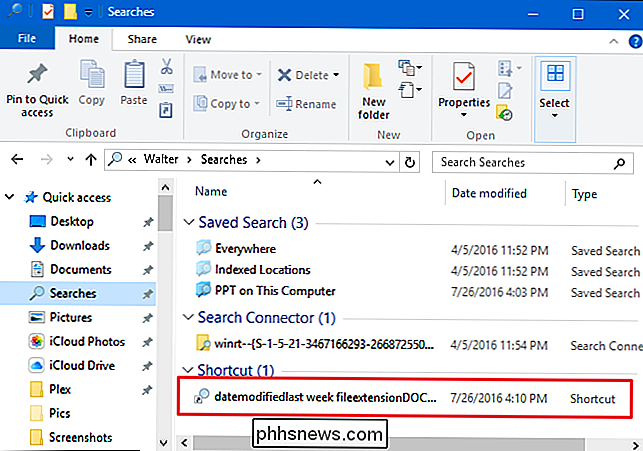
Und schließlich fügt Windows 10 die praktische Funktion hinzu, mit der Sie gespeicherte Suchen im Startmenü verankern können, um den Zugriff noch einfacher zu machen. Klicken Sie einfach mit der rechten Maustaste auf eine gespeicherte Suche und wählen Sie "An Start anheften" aus dem Kontextmenü.
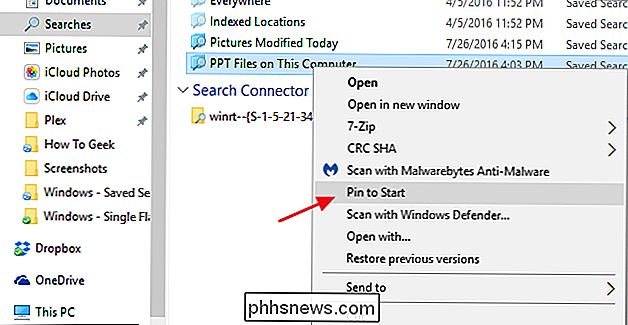
Sie sehen dann Ihre fixierten Suchen im Kachelteil des Startmenüs.
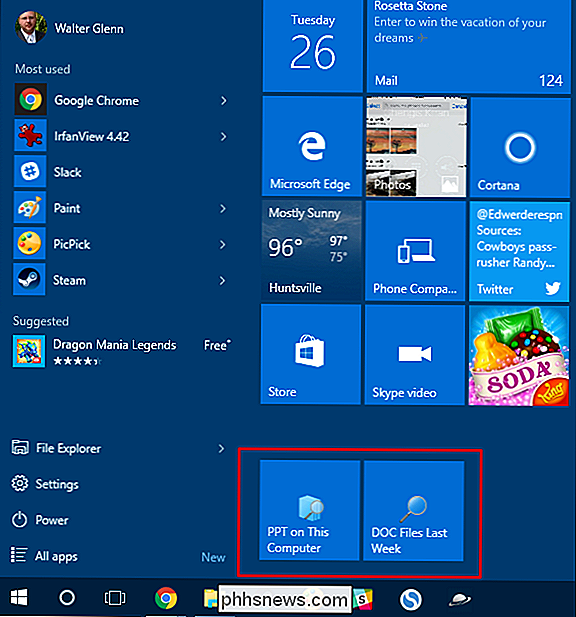
Und das ist alles zu ihm. Wenn Sie feststellen, dass Sie immer wieder dieselben Suchen durchführen, können Sie Ihre Produktivität durch die Speicherung der Daten für einen einfacheren Zugriff steigern.

Gibt es quantifizierbare Beweise für das Power-Cycling eines Routers für 10 Sekunden?
Wir haben alle den Rat gehört, ein elektronisches Gerät mit Strom zu versorgen, um Probleme zu beheben, aber es ist besser als einfach das Gerät ausstecken und wieder einstecken? Der heutige SuperUser F & A-Beitrag beantwortet die Frage eines neugierigen Lesers. Die heutige Question & Answer-Sitzung kommt dank SuperUser zustande - einer Unterteilung von Stack Exchange, einer Community-gesteuerten Gruppierung von Q & A-Websites.

So verhindern Sie, dass Ihr Mac ohne zusätzliche Software schläft
Fängt Ihr Mac zu unpassenden Zeiten zu schlafen? Möchten Sie es wach halten, möchten aber keine zusätzliche Software installieren? Mit diesem winzigen Kommandozeilentrick können Sie Ihren Mac für eine bestimmte Dauer oder auf unbestimmte Zeit wach halten. VERWANDT: So verhindern Sie vorübergehend, dass Ihr Mac schläft In der Vergangenheit haben wir Ihnen das gesagt kann eine praktische kleine App namens Caffeine verwenden, um deinen Mac wach zu halten.



